vscode 可以打开vb6代码码
从零到一学前段之外所有的基本使用操作,咱们在打同学们具体使用 vs 扣的软件之前呢,首先有一个使用前的基本要求,同学们需要能达到哦。 首先第一个要求呢,咱们的 vs 扣的软件需要同学们都安装完毕,除了软件本体需要安装的之外呢,同学们还需要安装两个插件, 一个呢叫做 chinese, 这个插件安装完了之后呢,就能让咱们当前的 vs 扣的中的界面文字呢全都变成简体中文的,这样呢同学们使用起来会更加的顺手一点。 第二个插件呢叫做 opening bross, 安置完这个插件之后呢,咱们就可以直接通过 vsq 的来打开咱们的浏览器,会更加的方便一点,简单来说就是选择 vs 扣的左侧的第五个按钮,然后搜索咱们插件名字,直接点安装呢就行了。明确了咱们 vs 扣的使用之前的要求之后,那首先第一步呢,咱们需要双击打开 vsq 的,打开完了之后呢,第二步咱们需要将文件夹拖拽进来, 那这里呢,咱们就打开刚才所创建好的 d 零一代码文件夹,然后呢将文件夹左键按住不放,一直拖拖到咱们 vs code 的窗口过来, 直接呢放在这放手呢就行了。这样看呢,同学们会发现咱们在 vs q 的左侧呢,已经打开了咱们 d 零一代码文件夹,并且咱们当前文件夹中所对应的网页在咱们 vs q 的左侧也都能看得到。那接下来呢,咱们还需要创建咱们的 文件,那怎么创建呢?也很简单,咱们只要点击文件夹目录的第一个按钮叫做新建文件即可直接输入咱们所要创建网页的名字,比如说零三 vs code 的基本使用就行了。 这边注意点在于千万需要小心,咱们创建的页面后缀需要加上哦,后缀名是 dht ml, 写完之后一回车呢,这样一个网页就被咱们创建出来了, 而且同学们会发现咱们使用 visco 的创建的方法比使用记事本呢更加的方便一点。网页创建出来之后,那么接下来咱们的操作就是要往咱们当前网页中书写代码了,之前咱们使用记事本呢,咱们想教骨架结构,咱们是自己写一对坚果号,后面写上斜杠, 再写上 htm 放在这的,这样做呢太麻烦了。同学们既然使用的是开发工具,咱们可以使用开发工具所提供的一些基本快捷键,那这里呢老师就给同学们说几个 vs code 的常见快捷操作。第一个快捷操作呢叫做快速生成标签, 咱们之前需要写一对建国号,而现在咱们只要写上英文加上太不见呢就行了。那这边呢咱们就给同学们来演示一下哦, 那比如说咱们想写一个网页,首先需要完成他的基本股价,首先整体是咱们的 html 这么一个标签,按下看不见,直接帮咱们生成了一个标签, 然后在 htm 标签的里面呢,还有咱们对应的头叫做 head 标签,然后呢 在头的下面还有一个是身体叫做 body, 表现在头部里面还有一双布灵,布灵的大眼睛叫做抬头表现。 泰特标签里面呢写的是咱们网页的标题,奥包的里面呢写的是咱们网页的主体内容,使用 vs code 的快捷操作,这样写标签呢更加的方便一点, 而且呢咱们标签之间的层级关系, vs 扣的也会自动用咱们的缩镜来去表示,看起来呢也非常的直观, 写完代码之后一定要记得去保存他,否则这边会给你提示一个未保存,或者这边呢会给咱们显示一个小圆点,按下 ctrl 加 s 之后呢当前的文件就被咱们保存好了。当然有些同学呢,可能在一开始呢并不习惯 这么一个操作,咱们可以直接点击 vs q 的上方的文件按钮点击一下,这其中呢有一个选项叫做自动保存,点击一下 点完了之后呢,他的效果就是一旦咱们修改了当前文件的内容,他会帮咱们自动保存,而不用咱们按下 ctrl 加 s 哦,那这样呢,可能同学们会觉得方便一点,那此时咱们怎么样用浏览器来看他的效果呢? 除了咱们之前直接找的文件双击点开之外呢,咱们在这里还可以使用刚刚在 vs 扣的中安装好的插件,也就是咱们的 open 音 bros, 具体操作呢就是我们在网页中直接右击,然后呢选择 oppo in default browse 呢就行了,同学们想看到这个按钮呢,必须得安装了咱们 open bros 插件才行哦,咱们想看当前的网页,直接右击选择其中的 oppo 的 bros 呢就行了, 同学们呢也可以使用快捷键,就是 l 加 b 键,也是可以直接打开的。现在呢咱们就通过 vs code 呢直接打开了咱们的网页,看到了最终所展示的效果哦,那说到这里呢,想必同学们已经知道了咱们 vs code 的基本操作, 那最后呢,咱们再来教同学们一个 vs code 的基本操作,咱们刚才说到了,其实每个网页呢,他的骨架结构都是一样的,那么每写一个网页都需要将他的骨架写一遍,这样做呢,有一点麻烦, 咱们是可以直接通过 vs 扣的中的快捷键帮咱们自动生成基本股价的,就是这边所展示到的使用感叹号加 上看不见呢就行了。在这样一个快捷操作中呢,有两个注意点,同学们需要小心一下的。 第一个注意点就是咱们这边所写的感叹号呢,必须得是英文状态下的,否则中文的呢是无效的。 第二个注意点就是咱们必须要保证当前文件的后缀是点 htm, 要呢才能自动生成,否则是无效的。咱们将这边的代码全都删除掉, 咱们可以写上英文状态下的感叹号,按下太不见呢就能直接出来骨架结构 们会发现有 htm 有有害的,有咱们对应的抬头,有咱们对应的 body 该有的呢都有。有同学可能会说,老师,咱们 vs code 帮咱们生成的骨架感觉多了一些很多的其他的内容啊,那这些内容呢,又是干一件什么样的事情呢? 对于其他多出来的部分呢,同学们目前可以先忽略掉他,咱们到后面呢,会给同学们专门介绍到咱们多出来的部分,分别表示什么样的意思哦。
粉丝7.8万获赞28.5万
相关视频
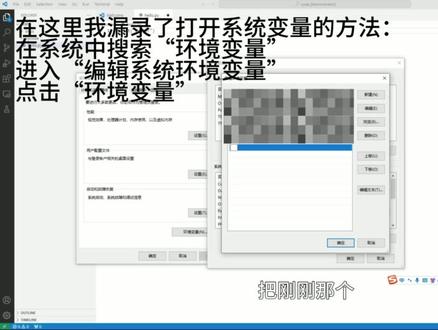 05:14查看AI文稿AI文稿
05:14查看AI文稿AI文稿现在我们开始介绍如何在 vs code 中使用。呃,通过 unaconda 下载的 passen, 首先安装插件 passen, 这个是微软官方的 python 插件, 安装完成后就可以直接新建一个,呃视力性的拍摄文件, 比如叫 hello 点 p y, 呃,我们要求它输入一个 hello, 然后,呃,在这里我们还不能直接运行,我们需要先选择 python 的解释器。 呃,在在这里有两种解决方案,一种是直接将 python 解释器的目录呃路径直接给复制到这里。另外一种方案是, 呃设置本机的环境变量,这样的话他就会自动选择。呃,在这里我们介绍的是配置环境变量的方法,点击系统变量中的 pass, 选择编辑,在右上角点击新建,然后根据刚刚的下载。呃,路径,呃,首先是,嗯,把刚刚那个下载安装的文件夹 呃这个路径直接写进去,然后再添加一个,在文件夹后面写, s c r i p t s 然后再加一个呃 library 底下的 meanw 杠 w 六四杠柄。 呃,再加一个 library 下 user 文件夹下的病文件夹, 再新建一个 library 文件夹下的病文件夹, 点击确定, 确定,确定。 呃,在这里重新启动 vs 扣了之后就可以看到右下角这里已经自动选择了对应的 python 的解释器,然后我们 呃在这个编辑器这里点击右键,在 run python 里面选择,呃, run python file in terminal, 就可以直接在 terminal 这里呃运行代码了。 呃,然后这里面有一个是 windows, 呃,应该是 windows 系统的问题,它会呃 就它,它其实不是很建议用这个默认的 powershow, 它会建议用 呃 command prompt 就是。呃,又在呃,在这个 c m d 里面就可以看到他这里,在这个呃根部路前面会有一个贝斯,这个在括号里的贝斯,这个就说明呃当前这个 呃终端已经进入了 base 的呃 python 系统环境里面 啊,然后在在这里面呢,你就可以直接用这个系统环境来运行这个 python 代码, 呃运用用 mini 行运行的方式是呃 python 空格,然后呃写这个文件的路径,在这 里我们就是呃拍扣的下的 hello 点 p y 文件,然后呢,这里就可以正常的呃输出我们想要输出的 hello 了。
136花月与剑 01:34查看AI文稿AI文稿
01:34查看AI文稿AI文稿大家好,今天我们再来看一下 max 扣的多行编辑的强大功能, 那么这里我们需要做十一个这样的 case, 十一个 case 分别就是这十一个巴特里面的这个 id。 首先我们把这一个 case 往下复制尺寸 新的艾特下方亮剑, 然后拖行,选择特写 idpptalt, 鼠标左键 ctrlcft, 右方向键复制, 然后双击选中第一个 case 的标识, 然后右键轻轻按了,开始 ctrlv 粘贴,然后选中这个函数。同样的请注意了, 这是我们移动左方向键 ctrl shift, 右方亮键 ctrlv 粘贴。好,谢谢大家。
43Word疑难咋整 01:01
01:01 07:35查看AI文稿AI文稿
07:35查看AI文稿AI文稿这电脑废了,什么情况?不能用了吗?你看点击图标不管用,还提示这个。 在这个系列中,我将跟大家一起编程,从零开始用 python 做一些趣味黑客小作品。我主页中的其他系列已经有数万学生在学习了,试试看,相信你也会有所收获。话不多说,开始编程。打开 vs code 之后, 我们新建一个文件,占领桌面,点 py, 在这个文件里面去写我们的程序,能看到我们把这个文件呢放在了一个叫趣味黑客的文件夹里面, 之后呢,我们会再做一些其他的比较有趣味的黑客小程序放在这个文件夹。今天呢,我们主要是完成占领桌面 这样一个趣味的小程序。第一步,首先来创建一个窗口,我们还是用 tk inter input, tk inter 给它起个别名 as tk。 创建第一个窗 窗口 root 等于 t k 点 t k, 让这个窗口不断的循环,这样能够保持窗口一直显示运行, 能看到我们的窗口是不是已经出来了。接下来对这个窗口呢做一些增强,我们要实现占领整个桌面的效果,那这个窗口是不是首先得足够大,才可以让他能够全屏展示在我们的桌面上? 所以呢,给它添加一个全屏的属性,在这个 route 里面它有一些属性, attributes 下面这一个 第一个属性,我们用一下全屏双引号之后呢,里面写一个 four screen, 这个一定要拼,对啊,后面我们跟上一个参数处,就代表着生成的这一个窗口全屏显示运行一下试试效果。走,你能看到现在我们的桌面是不是已 已经被这个全屏的窗口给占据了,这时候连关闭都没有,所以呢相当于没有办法进行任何操作了。接下来怎么把这个窗口关闭呢?好,有些同学说我们可以用任务管理器,没问题, ctrl alt 加 delete 这三个键一起摁就可以了。还有一种方法呢是按住 alt 之后按 f 四,会把当前的这个框口呢给关闭,这样的话就又回到我们 vsco 的这个界面里面去了。现在呢,这个全屏的窗口呢,还是一个默认的颜色,它会让我们桌面上原本的内容呢全部被挡住, 这样的话显然不是我们要的。我们希望能够全屏展示这个窗口,但是他是透明状态,所以再给他加上一个属性 root 点 attributes。 跟上面的写法一样,在这个引号里面,这次写的是 alpha, 代表设定透明度的意思。 我们先设定成一个零点八来感受一下运行,这时候就能看到这个窗口是不是已经变成了一个半透明的状态,这个数字呢可以进一步的缩小。我们首先还是先按 alt f 四把它关闭,改成零点二运行,这时候好像没有什么操作, 你如果仔细看的话,会发现桌面上呢有一个非常浅的蒙城,就是刚才我们通过 python 程序运行出来的这个窗口了,这时候呢,我们如果去点,比如说我要把这个念关掉,你发现点他的时候呢,根本没有效果, 为什么呢?因为现在你点的是这个全屏的窗口,并不是点的 vs code 里面的这个关闭,他把它挡住了,这样的话是不是就实现了占领桌面的特效了呢?如果仅仅是这样的话不太够,因为我们还没有给 被占领桌面的人一个提示,我们得让他知道这是我们做了一个趣味的小应用,给他占领了,你可以联系我来关闭对不对?给他一个弹窗的提醒,来,先把这个关掉。 alt f 四,我们往这个窗口里面增加一个按钮就可以了。来一个 button, button 等于 tk 里面的 button。 有了这个之后呢,我们把它加到窗口里面去,一定注意,有了 button 还不够,你还需要把它显示在我们的窗口里面,用最简单的 pack 这个函数就可以了,来运行一下, 我们把它呢先改到零点八,改大一点,要不然透明的看不见运行。这时候呢,你仔细看会发现我们的按钮呢,其实在这个地方特别小,在上面跟窗口的其他位置呢是不太一样的。这有一个按钮会有一个 点击效果,那为了让这个效果更明显,我们给他设定一些按钮的属性。 ltf 四,关掉,加上一个背景颜色,让他更明显一些,立即用一个 red 吧,特别明显。同时我们给他添加一些宽度和高度,十 运行,这时候我们能看到这个按钮是不是就比较大了?那有同学有疑问了,为什么宽度和高度设定的都是十,但实际上他们不是一样的宽和高呢?是因为单位呢,他不是像入,他是十个字符的意思啊, 宽度是十个字符,高度是十个字符,一个字符的话,它的高是比宽度要大很多的,所以最后呢就表现成了这个样子。不过没关系,我们仅仅有这样一个按钮是不够的,是希望我们的按钮也能够铺满整个屏幕,这样的话呢,我去点击整个桌面的时候,是不是相当于点到这个按钮了, 点到这个按钮我就可以给他一些提示了,来,我们先把这个提示给做了,关闭之后往这里加上一个点击的试键,加在这里吧。 command 等于 show pop up, 就是显示一个弹窗,不要加这个括号。这个弹窗的功能在哪呢? 我们往前面定义一个函数,定义 superpop 很简单,如果要做一个弹窗的话,我们需要用到 tk inter 里面的 message box 这个模块儿,从 tk inter 里面导入它 message box 在这个函数里面我们就可以用了。 message box 点 show 可以 show error 可以,授音 for 都可以啊。 这个地方我们用普通的输入音符,它里面支持两个参数,第一个参数呢是弹窗的左上角显示的那一个标题,我们用哈哈哈哈,弹窗里面显示的正文,你的电脑 被我控制了,运行一下看看效果。走,你现在点其他地方是没有反应的,点这个红色的按钮,弹出来一个哈哈哈哈的标题,你的电脑被我控制了,正文对不对?点击确定呢,他就又恢复了这个提醒的功能呢,我们就做完了,接下来我们需要把这个按钮变得特别的大, 把这个十去掉,有一个方法呢,可以获取整个电脑的宽度,往下找到宽度, screen 屏幕就找到我们屏幕的宽度了,高度呢也是一样, root 点 win for screen height, 找到了这一个宽度之后呢,我们设定成按钮的宽度,这样的话他就是一个全屏的效果了。走你运行之后能看到整个屏幕是不是都变成红色的了?刚才只有这一小块按钮是红色的,现在按钮变 变得特别的大,随便你点什么地方一点,他是不是就会提示你的电脑被我控制了?确定这个红色呢?刚才是为了比较方便的找按钮,现在我们已经有了,就可以把它去掉了, 去掉之后占领桌面的程序呢就完成了,我们把这个透明度呢改成零点一,几乎上是看不见的,对吧?运行看一下效果,走你。哎,现在呢,你点其他地方,他就会直接提示你,哈哈,你的电脑被我控制了。 好的,本集的视频教程就先到这里了,你学会了吗?下一集我们来讲解如何把这样一个程序打包成一个可以在任何电脑上运行的 exe 程序,不需要安装 python, 你只要打包好程序呢,复制到别人电脑上就可以使用了。并且 我们还可以自定义一下这个程序的图标,也可以让他开机自动启动。这些呢,我们放到下一集来讲解,如果你有什么问题或者好的建议的话,欢迎在评论区里留言。本期视频点赞过一千将会加速更新, goodbye, 下期见!
973侯老师编程






![快速调出vscode交互式代码界面 [用python在工作中偷懒]简单调出vscode交互式代码界面#程序代码 #软件开发 #python #电脑知识 #vscode #jupyter](https://p9-pc-sign.douyinpic.com/image-cut-tos-priv/4127bbef3f5dd24ff4f7db2a70e7742a~tplv-dy-resize-origshort-autoq-75:330.jpeg?lk3s=138a59ce&x-expires=2078812800&x-signature=K%2FjTPqf9wgn6Mrz9DsEGY4jTrkE%3D&from=327834062&s=PackSourceEnum_AWEME_DETAIL&se=false&sc=cover&biz_tag=pcweb_cover&l=2025111816310783C0D1A9C4BCF9556004)







